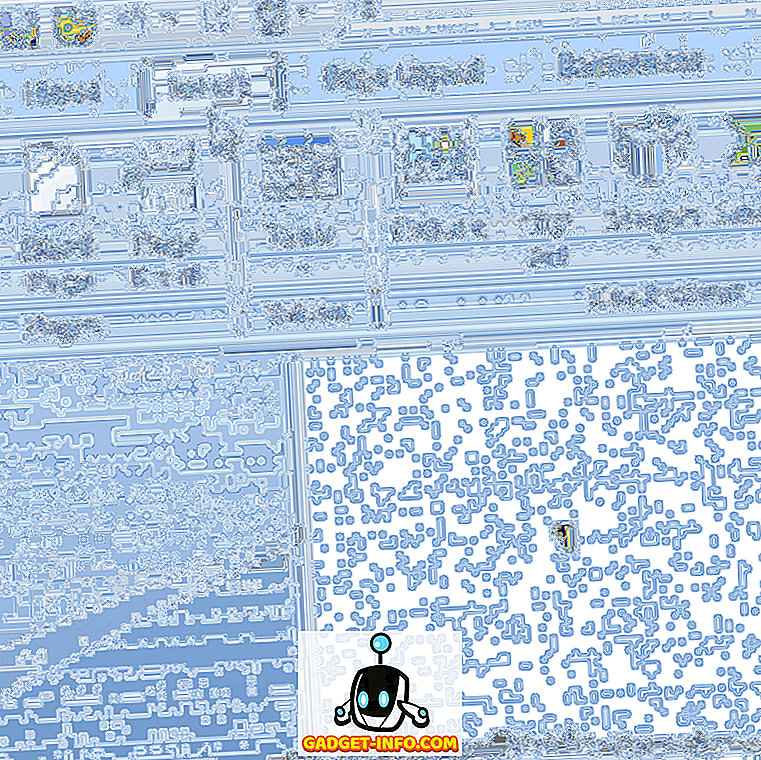Wondershare, kullanıcıların beceriksiz ve verimsiz yazılımlar kullanarak daha uzun süre alabilecek işleri yapmalarını kolaylaştıran güç özellikleriyle dolu oldukça faydalı yazılım parçaları oluşturma konusunda uzun bir geçmişe sahipti. Wondershare'in yaptığı harika yazılımlardan biri de PDFelement 6 (Ücretsiz deneme, ücretli lisanslar 59.95 $ 'dan başlıyor). Adından da anlaşılacağı gibi, program PDF'lerde kullanımı kolay bir şekilde düzenleme, yer imleri ekleme, metin, resim, arka planlar ve daha fazlasını PDF'lere ekleme gibi işlemleri içeren pek çok işlevi gerçekleştirmenize izin verebilir. PDFelement 6 ile kullanıcılar ayrıca doldurulabilir PDF formları oluşturabilir ve alınan form verilerini CSV, Excel dosyalarına aktarabilir. Dolayısıyla, her zaman kolayca doldurulabilir PDF formları oluşturmak istiyorsanız, Mac'inizde PDFelement 6 ile nasıl kolayca doldurulabilir PDF formları oluşturabileceğinizi aşağıda bulabilirsiniz:
Doldurulabilir bir PDF formu oluşturmak, PDFelement 6 ile inanılmaz derecede kolay bir iştir. Kullanabileceğiniz birçok seçenek vardır ve yalnızca metin alanlı basit formlardan, radyo düğmeleri, açılır menüler gibi şeylerden oluşan karmaşık formlardan kolayca oluşturabilirsiniz. ve ne değil. Doldurulabilir PDF formları oluşturmadan önce, PDFelement 6'da PDF'leri oluşturabileceğimiz çeşitli yolları ya da PDF'leri düzenleyelim.
PDFelement'ta PDF Dosyaları Oluşturma ve Düzenleme 6
PDFelement 6, yalnızca yeni PDF'ler oluşturmak için değil, sayfa ekleyerek, birden fazla dosyayı bir PDF dosyasına birleştirerek veya panodan, seçimden ve daha pek çok PDF dosyası oluşturarak mevcut PDF'leri düzenleyebileceğiniz çok güçlü bir araçtır. Buradaki en yaygın kullanım durumlarından üçünü ele alacağız:
- Anında Doldurulabilir PDF Formları Oluşturmak için Otomatik Alan Tanıma'yı Kullanma
- Mevcut Bir PDF'den Doldurulabilir PDF Formu Oluşturma
- Boş bir PDF'den doldurulabilir bir form oluşturma
PDFelement 6'da PDF dosyaları oluşturmak için başka yöntemler olsa da, bunun nasıl yapıldığını göstermek için bu iki yöntemle devam edeceğiz, çünkü bunlar bir PDF dosyasında doldurulabilir formlar oluşturmanın en yaygın kullanım durumlarını ve diğer yöntemleri kapsayacak atmanız gereken adımlarla neredeyse aynı.
1. Anında Doldurulabilir PDF Formları Oluşturmak için Otomatik Alan Tanıma Kullanma
Wondershare, “Otomatik Form Alan Tanıma” adlı harika bir yeni özellik ile PDFelement 6'yı piyasaya sürdü ve çocuk harika!
Otomatik Form Alan Tanıma ile hiçbir zaman PDF formlarının çıktısını almanız ve bunları el ile doldurmanız gerekmez ve ekibinizdeki herhangi biri etkileşimli olmayan bir PDF formu oluşturduysa, tüm işleri yinelemeniz gerekmez, ya. PDFelement, form dosyalarını içeren PDF dosyalarını otomatik olarak tanıyabilir (dolayısıyla Otomatik Form Alan Tanıma adı) ve bunları doldurulabilir bir PDF formu oluşturmak için kaydedebileceğiniz etkileşimli alanlara dönüştürebilir.
İçinde etkileşimli olmayan bir form içeren bir PDF dosyanız varsa, PDFelement 6'da kolayca doldurulabilir bir PDF'ye dönüştürebilirsiniz.
- PDFelement 6'yı başlatın ve başlangıç ekranında " PDF Düzenle " yi tıklayın.

- Doldurulmaz, etkileşimli olmayan formu içeren PDF dosyasını seçip “ Aç ” ı tıklayın. PDFelement 6 dosyayı açtıktan sonra Form sekmesini, ardından Form Alanı Tanıma düğmesini tıkladığınızda formun otomatik olarak doldurulabilir olduğunu göreceksiniz ”.

- PDFelement 6 dosyayı açar açmaz , formun otomatik olarak doldurulabilir olduğunu göreceksiniz.

- Ardından, PDF dosyasını doldurulabilir bir PDF formu olarak dışa aktarabilir ve insanlara dosyayı yazdırmak, doldurmak ve daha sonra geri göndermek için tarama yapma zorunluluğunu kaydedebilirsiniz.
Pasaport başvuru formunda Otomatik Form Alan Tanıma özelliğini denedim ve PDFelement 6'nın tüm pasaport başvurusunu anında doldurulabilir bir PDF formuna kolayca dönüştürebildiğini görmek beni şaşırttı. Hepsi bu kadar değil, PDF formundaki isim alanı, başvuru sahibinin isminin her bir mektubu için küçük kutulara bölünmüş ve PDFelement de kolayca ele alınmıştır. Dürüst olacağım, bunun olmasını beklemiyordum, ama oldu ve sadece bu yazılımın ne kadar güçlü olduğunu göstermeye devam ediyor.
PDF dosyanıza Otomatik Alan Tanıma uyguladıktan sonra, giriş alanlarını çift tıklayabilir ve başlıkla ilgili çeşitli parametreleri düzenleyebilirsiniz.
2. Mevcut PDF Dosyasından Doldurulabilir PDF Formu Oluşturun
Doldurulabilir bir PDF formu eklemek istediğiniz bir PDF dosyanız varsa, PDFelement 6 ile kolayca yapabilirsiniz. Aşağıdaki adımları izleyin:
Mevcut Bir Dosyanın Açılması ve Doldurulabilir PDF Formunun Hazırlanması
- PDFelement'i başlatın 6. Başlangıç ekranında, “ PDF Düzenle ” yazan kutucuğa tıklayın . Resimlerden, metin belgelerinden ve daha birçok şeyden bir PDF dosyası oluşturmak için “PDF Oluştur” seçeneğini de kullanabilirsiniz.

- Doldurulabilir bir PDF formu eklemek istediğiniz PDF'yi seçin ve “Aç” ı tıklayın . Bu, seçtiğiniz PDF dosyasını açacaktır . PDF dosyamıza yalnızca doldurulabilir bir PDF formu eklemek istiyoruz, o yüzden yapalım.

- PDF açıldıktan sonra “Sayfa” yı tıklayın . PDFelement 6, PDF'deki her sayfayı görüntüler. Benim durumumda sadece iki sayfa var. Doldurulabilir bir PDF formu oluşturmak için, PDF dosyasına yeni bir sayfa eklememiz gerekir. Bunu yapmak için, sadece “Ekle” ye tıklayın ve ardından açılan menüden “ Boş Sayfa Ekle ” ye tıklayın.

- Kenar çubuğunda, sayfanın eklenmesini istediğiniz yeri seçin . Benim durumumda, PDF'nin son sayfasından sonra ekleyeceğim.

- Sayfa eklendikten sonra, odağa getirmek için üzerine çift tıklayın . Artık bu sayfada istediğiniz düzenlemeleri yapabilirsiniz.

- Öncelikle “ Trip Registration Form ” yazan bir başlık ekleyelim. Bunu yapmak kolaydır; “ Düzenle ” ye ve ardından “ Metin Ekle ” ye tıklamanız yeterlidir.

- Şimdi, metnin olmasını istediğiniz yere tıklayın ve başlığınızı yazın. Yazı tipi boyutunu artırmak, yazı tipini değiştirmek, metnin rengini değiştirmek ve çok daha fazlasını yapmak için kenar çubuğundaki biçimlendirme seçeneklerini kullanabilirsiniz. Ben sadece hızlı bir şekilde boyutu 24'e yükselttim ve metni ortasına hizaladım, çünkü daha çok bir başlık gibi gözüküyordu.

Doldurulabilir PDF Formunu Oluşturma
Sayfaya bazı form öğeleri eklemeye devam edelim. Gezi kayıt formu için, “Ad”, “E-posta”, “Telefon Numarası” ve “Adres” için dört metin alanı kullanacağım. Ayrıca gezi için ziyaret edebileceğimiz yerleri içeren bir açılır alan da ekleyeceğim. Bunu yapmak inanılmaz derecede kolaydır ve aşağıdaki adımları takip edebilirsiniz:
- “Form” üzerine tıklayın ve ardından “ Metin Alanı ” üzerine tıklayın. İmleci, metin alanını yerleştirmek istediğiniz yere getirin; PDFelement, Metin Alanının kullanışlı bir anahattını gösterir, böylece düzgün yerleştirebilirsiniz. Dört metin alanı kullandığım için hepsini diğerinin altına ekleyeceğim.

- Sonra, “Açılana” tıklayın . İmleci, açılır menünün yerleştirilmesini istediğiniz yere getirin ve yerleştirmek için tıklayın. Endişelenmeyin, endişelenmeyin, öğeleri daha sonra istediğiniz yere taşıyabilirsiniz.

- Şimdi ihtiyacımız olan form elemanlarına sahip olduğumuz için, hepsinin uygun şekilde hizalandığından emin olalım. Seçimi kaldırmak için tekrar “Aşağı Aç” düğmesine tıklayın ve daha sonra eklediğimiz tüm öğelerin etrafında bir seçim oluşturmak için tıklayıp sürükleyin. Bu hepsini seçecektir ve toplu özelliklerini düzenleyebiliriz.

- Tüm elemanlar seçildikten sonra, kenar çubuğundaki “Hizala” altındaki dördüncü simgeye tıklayın. Bu, tüm elemanları doğru şekilde ayarlayacaktır.

- Biz varken, gidebileceğimiz yerler için seçenekleri açılır menüden ekleyelim. Seçmek için açılır menüyü tıklamanız ve ardından kenar çubuğundaki " Alan Özelliklerini Göster " i tıklamanız yeterlidir.

- Açılan pencerede “Seçenekler” sekmesine tıklayın. Buraya ilk etapta “Öğe ” ye ekleyin ve ardından “Ekle” ye tıklayın . Bu, açılır menüye yer ekleyecektir. Açılan menüye eklemek istediğiniz her yer için bu işlemi tekrarlayın.

- Şimdi form elemanlarına metin ekleyelim, böylece kullanıcılar neyi doldurmaları gerektiğini bilirler. Bunu yapmak için “Düzenle” ye ve ardından “ Metin Ekle ” ye tıklayın. Ardından, metin kutuları eklemek için tıklayın ve “ Ad ”, “ E-posta ”, “ Telefon Numarası ”, “ Adres ” ve “ Nereye gitmek istersiniz? “. Metin kutularına tıklayabilir ve olmasını istediğiniz yere sürükleyebilirsiniz.

Tüm bunlar yapıldıktan sonra, doldurulabilir PDF formunuz temel olarak hazırdır. Tek yapmanız gereken düzenlemekte olduğunuz PDF dosyasını kaydetmektir ve formunuzu kontrol edebilirsiniz. PDF dosyasını kaydetmek için sadece " command + S " ye basın. Orijinal dosyanın üzerine yazmak istemiyorsanız, yerine " command + shift + S " kullanın. Daha sonra PDF dosyasını açabilir ve formu doldurmayı deneyebilirsiniz.
3. Boş bir PDF dosyasında doldurulabilir bir PDF formu oluşturma
Bağımsız bir doldurulabilir PDF formu oluşturmak istiyorsanız, bunu PDFelement ile de yapabilirsiniz. Boş bir PDF dosyasında doldurulabilir bir PDF formu oluşturmak için basitçe aşağıdaki adımları izleyin.
- PDFelement 6'yı başlatın ve “ Dosya -> Yarat -> Boş Belge ” ye gidin. Bu PDFelement 6 içinde yeni bir boş PDF dosyası oluşturacaktır. Artık bu PDF dosyasında formlar oluşturabilirsiniz.

- Bir uygulamada hataları bildirmek için bir form oluşturalım. “ Ad ”, “ E-posta ” ve “ Hata Açıklaması ” için üç metin alanı kullanacağız. Form oluşturma yöntemi, varolan bir PDF dosyasında form oluşturmak için olduğu gibidir. Sadece “Form” a gidin ve istediğiniz alanları ekleyin . Metin Alanını “Hata Açıklaması” için yeniden boyutlandırarak daha iyi görünmesini sağlayabilirsiniz.

Doldurulabilir PDF Formlarını Kolayca Oluşturmak için PDFelement 6 kullanın
PDFelement 6 (Ücretsiz deneme, ücretli lisanslar 59.95 $ 'dan başlar) kesinlikle kolayca doldurulabilir PDF formları yapmak için harika bir uygulama. Uygulamaya, bir PDF formu oluşturmanız gerekebilecek her özellik yüklenir. Metin Alanları, Açılır Menüler, Listeler, Radyo Düğmeleri ve daha fazlasını ekleyebilirsiniz. Ayrıca, PDF'ye arka plan ekleyebilir, böylece formunuz daha da şaşırtıcı görünür ve formunuzu benzersiz yapmak için birçok başka özelleştirme yapabilirsiniz. PDFelement kesinlikle tuzuna ve onun geldiği fiyatın her kuruşuna değer. Bu yüzden, kendinizi biraz PDF ile çalışırken bulursanız, yaşamınızı kolaylaştırmak için kesinlikle PDFelement'i deneyebilirsiniz.